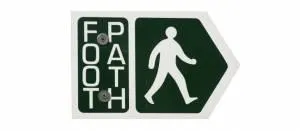Anzeige der Artikel nach Schlagwörtern: Praxisartikel
Das Smarthelpers Artikelkonzept
Der Text
-
 Über die Seitennavigation gelangt man umgehend zum gewünschten Textabschnitt. Über die Seitennavigation gelangt man umgehend zum gewünschten Textabschnitt.
Über die Seitennavigation gelangt man umgehend zum gewünschten Textabschnitt. Über die Seitennavigation gelangt man umgehend zum gewünschten Textabschnitt. -
 Oberhalb des Textes findet man nützliche Zusatzfunktionen. Oberhalb des Textes findet man nützliche Zusatzfunktionen.
Oberhalb des Textes findet man nützliche Zusatzfunktionen. Oberhalb des Textes findet man nützliche Zusatzfunktionen.
https://www.smarthelpers.de/tag/Praxisartikel/Page-2.html#sigProId8cb0d3f37f
Die Bilder
-
 Ein Klick auf das Vorschaubild öffnet die Galerie. Ein Klick auf das Vorschaubild öffnet die Galerie.
Ein Klick auf das Vorschaubild öffnet die Galerie. Ein Klick auf das Vorschaubild öffnet die Galerie. -
 Die wichtigsten Funktionen der Galerieansicht. Die wichtigsten Funktionen der Galerieansicht.
Die wichtigsten Funktionen der Galerieansicht. Die wichtigsten Funktionen der Galerieansicht.
https://www.smarthelpers.de/tag/Praxisartikel/Page-2.html#sigProId9575cb218b
Nützliche Zusatzinfos
-
 Der Mauszeiger muss den "Slider" berühren, damit dieser nach unten auffährt. Der Mauszeiger muss den "Slider" berühren, damit dieser nach unten auffährt.
Der Mauszeiger muss den "Slider" berühren, damit dieser nach unten auffährt. Der Mauszeiger muss den "Slider" berühren, damit dieser nach unten auffährt. -
 In diesen "Slidern" finden sich nützliche Zusatzinformationen und Links zu hilfreichen Webseiten. In diesen "Slidern" finden sich nützliche Zusatzinformationen und Links zu hilfreichen Webseiten.
In diesen "Slidern" finden sich nützliche Zusatzinformationen und Links zu hilfreichen Webseiten. In diesen "Slidern" finden sich nützliche Zusatzinformationen und Links zu hilfreichen Webseiten.
https://www.smarthelpers.de/tag/Praxisartikel/Page-2.html#sigProIdd145ca6ddf
Lexikon und Herstellerverzeichnis
-
 Sobald der Mauszeiger den markierten Bereich berührt, öffnet sich das Fenster. Sobald der Mauszeiger den markierten Bereich berührt, öffnet sich das Fenster.
Sobald der Mauszeiger den markierten Bereich berührt, öffnet sich das Fenster. Sobald der Mauszeiger den markierten Bereich berührt, öffnet sich das Fenster. -
 TitleSobald der Mauszeiger den markierten Bereich berührt, öffnet sich das Fenster. TitleSobald der Mauszeiger den markierten Bereich berührt, öffnet sich das Fenster.
TitleSobald der Mauszeiger den markierten Bereich berührt, öffnet sich das Fenster. TitleSobald der Mauszeiger den markierten Bereich berührt, öffnet sich das Fenster.
https://www.smarthelpers.de/tag/Praxisartikel/Page-2.html#sigProIdfc282d67f1
Wir bauen ein HomeMatic Smarthome: Sicherheit Teil 1
Unsere HomeMatic-Themenreihe, in der wir in den kommenden Monaten, den Weg ins eigene HomeMatic-Smarthome aufzeigen werden, beginnt mit einem entscheidenden Thema – der Sicherheit. Mit insgesamt zehn HomeMatic-Produkten und einer Sirene des kanadischen Unternehmens Paradox wollen wir starten. Im Test zeigte sich, dass das flexible, aber auch komplexe HomeMatic-System einige kleine Stolpersteine mitbringt, die jedoch, mit unserer Schritt für Schritt-Anleitung, keine zu großen Hindernisse darstellen sollten.
Vorab sei gesagt: Wer ein System sucht, welches „out of the box“ sofort funktioniert, den müssen wir leider enttäuschen. Das HomeMatic-System bedarf einer gewissen Einarbeitungszeit. Wurde die Funktionsweise jedoch erst einmal verinnerlicht, gibt es nur noch wenig, was mit der Anlage nicht umgesetzt werden kann. Aufgrund der Fülle an Erkenntnissen, die wir während des Testens erlangen durften, haben wir uns entschlossen, diesen Artikel in zwei Teile aufzuteilen. Im ersten Teil dreht sich alles um die Vorstellung und die Montage der Komponenten. Im zweiten Teil folgt das Anlernen und die Einrichtung der Bauteile mit Hilfe der Weboberfläche. Außerdem stellen wir dort fertige Programme vor, mit denen jedermann die Einrichtung mühelos bewältigen können sollte.
Tipp: Wir nutzen ein eigenes, innovatives Artikelkonzept. Damit Ihnen nichts entgeht, haben wir einen kleinen Artikelwegweiser für Sie verfasst. Viel Spaß beim Lesen!
CCU2 - Die HomeMatic Basisstation
Die CCU2 wird zusammen mit einem hochwertigen Netzwerk- und einem Mini-USB-Kabel geliefert. Leider passt das Netzkabel weder farblich noch qualitativ zur Basis und den anderen Kabeln. Dies ist kein Beinbruch, jedoch trübt es das ansonsten hervorragende Erscheinungsbild ein wenig. Neben der Basisstation sind eine Bohrschablone, passendes Montagematerial sowie ein Zettel mit Updatehinweisen und eine deutsche Bedienungsanleitung im Lieferumfang zu finden.
-
 Die CCU2 fügt sich gut in moderne Wohnumgebungen ein. Die CCU2 fügt sich gut in moderne Wohnumgebungen ein.
Die CCU2 fügt sich gut in moderne Wohnumgebungen ein. Die CCU2 fügt sich gut in moderne Wohnumgebungen ein. -
 Die Station wird mit hochwertigem Zubehör ausgeliefert. Die Station wird mit hochwertigem Zubehör ausgeliefert.
Die Station wird mit hochwertigem Zubehör ausgeliefert. Die Station wird mit hochwertigem Zubehör ausgeliefert. -
 Leider passen das Netzteil und das Netzkabel farblich nicht zum Rest. Leider passen das Netzteil und das Netzkabel farblich nicht zum Rest.
Leider passen das Netzteil und das Netzkabel farblich nicht zum Rest. Leider passen das Netzteil und das Netzkabel farblich nicht zum Rest. -
 Neben der Anleitung befinden sich auch ein Hinweisblatt und eine Bohrschablone im Lieferumfang. Neben der Anleitung befinden sich auch ein Hinweisblatt und eine Bohrschablone im Lieferumfang.
Neben der Anleitung befinden sich auch ein Hinweisblatt und eine Bohrschablone im Lieferumfang. Neben der Anleitung befinden sich auch ein Hinweisblatt und eine Bohrschablone im Lieferumfang.
https://www.smarthelpers.de/tag/Praxisartikel/Page-2.html#sigProId57218e26d7
Die Basisstation kann wahlweise liegend oder an der Wand befestigt betrieben werden. Auf der Rückseite befinden sich hierfür sowohl vier kleine Gummifüße als auch zwei Aufnahmen für Schraubenköpfe. Neben der Kabelabdeckung befinden sich jeweils eine „Power-“, eine „Internet-“ und eine „Info“-LED in der Front des Gehäuses.
-
 Drei LEDs schmücken die Vorderseite und geben Auskunft über den CCU2-Status. Drei LEDs schmücken die Vorderseite und geben Auskunft über den CCU2-Status.
Drei LEDs schmücken die Vorderseite und geben Auskunft über den CCU2-Status. Drei LEDs schmücken die Vorderseite und geben Auskunft über den CCU2-Status. -
 Dank der Gummifüße und den Wandhaltern kann die CCU2 liegend oder hängend betrieben werden. Dank der Gummifüße und den Wandhaltern kann die CCU2 liegend oder hängend betrieben werden.
Dank der Gummifüße und den Wandhaltern kann die CCU2 liegend oder hängend betrieben werden. Dank der Gummifüße und den Wandhaltern kann die CCU2 liegend oder hängend betrieben werden.
https://www.smarthelpers.de/tag/Praxisartikel/Page-2.html#sigProIdda266efb9c
Unter der runden Kabelführung kommen mehrere Anschlüsse zum Vorschein. Neben der Buchse für die 5-Volt Stromversorgung, stellt die Basis einen Standad- und einen Mini-USB-Anschluss zur Verfügung. Für die Netzwerkanbindung steht zudem ein LAN-Port bereit. Rechts neben dem LAN-Port, kann mit einer Micro-SD-Karte, der Speicher erweitert werden.
-
 Um die Kabelabdeckung/führung zu entfernen, muss diese mit leichtem Zug abgehoben werden. Sollte dies schwerfallen, kann vorsichtiges Hebeln helfen. Um die Kabelabdeckung/führung zu entfernen, muss diese mit leichtem Zug abgehoben werden. Sollte dies schwerfallen, kann vorsichtiges Hebeln helfen.
Um die Kabelabdeckung/führung zu entfernen, muss diese mit leichtem Zug abgehoben werden. Sollte dies schwerfallen, kann vorsichtiges Hebeln helfen. Um die Kabelabdeckung/führung zu entfernen, muss diese mit leichtem Zug abgehoben werden. Sollte dies schwerfallen, kann vorsichtiges Hebeln helfen. -
 Um Die Kabelabdeckung/führung zu entfernen, muss diese mit leichtem Zug abgehoben werden. Sollte dies schwerfallen, kann vorsichtiges Hebeln helfen. Um Die Kabelabdeckung/führung zu entfernen, muss diese mit leichtem Zug abgehoben werden. Sollte dies schwerfallen, kann vorsichtiges Hebeln helfen.
Um Die Kabelabdeckung/führung zu entfernen, muss diese mit leichtem Zug abgehoben werden. Sollte dies schwerfallen, kann vorsichtiges Hebeln helfen. Um Die Kabelabdeckung/führung zu entfernen, muss diese mit leichtem Zug abgehoben werden. Sollte dies schwerfallen, kann vorsichtiges Hebeln helfen. -
 Ein eingelegter Zettel warnt davor, fremde Netzteile zu verwenden. Ein eingelegter Zettel warnt davor, fremde Netzteile zu verwenden.
Ein eingelegter Zettel warnt davor, fremde Netzteile zu verwenden. Ein eingelegter Zettel warnt davor, fremde Netzteile zu verwenden. -
 DIe Anschlüsse und Taster kurz benannt. DIe Anschlüsse und Taster kurz benannt.
DIe Anschlüsse und Taster kurz benannt. DIe Anschlüsse und Taster kurz benannt.
https://www.smarthelpers.de/tag/Praxisartikel/Page-2.html#sigProId175c7addfb
Die Verkabelung ist schnell erledigt. Zuerst sollte das Gerät per LAN-Kabel mit einem freien Port des Internet-Routers verbunden werden. Auch die Micro-SD-Karte kann bei Bedarf gleich mit eingeschoben werden. Ist alles verkabelt, darf die Stromversorgung angeschlossen werden. Auch die Kabelabdeckung sollte wieder angebracht werden, da diese mechanische Belastungen von den Buchsen fernhält.
-
 Alle Anschlüsse im Detail >Klick Alle Anschlüsse im Detail >Klick
Alle Anschlüsse im Detail >Klick Alle Anschlüsse im Detail >Klick -
 Die Kabelführung hält mechanische Belastungen von den Steckern und Buchsen fern. Die Kabelführung hält mechanische Belastungen von den Steckern und Buchsen fern.
Die Kabelführung hält mechanische Belastungen von den Steckern und Buchsen fern. Die Kabelführung hält mechanische Belastungen von den Steckern und Buchsen fern.
https://www.smarthelpers.de/tag/Praxisartikel/Page-2.html#sigProId1f260eb231
Da die meisten HomeMatic-Geräte über Funk kommunizieren, sollte der Standort der Basisstation schlau gewählt werden. Eine Stahlbetonwand wirkt beispielsweise stark abschirmend und ist daher nicht für die Anbringung geeignet, wenn eine hohe Funkreichweite erzielt werden soll. Genauso können WLAN und LTE-Router zu Störungen führen, wenn sich diese im direkten Geräteumfeld befinden. Sinnvollerweise sollte mit der festen Anbringung der CCU2 gewartet werden, bis alle anderen Bauteile montiert und angelernt, sowie alle Funktionstests bestanden wurden.
Ist die perfekte Stelle gefunden, ist die Wandanbringung der CCU2, dank Bohrschablone, schnell erledigt. Besteht die Wand aus weichen Materialien wie Holz, Gasbeton oder Fermacell, ist es möglich, die Schrauben direkt ins Material zu drehen. Mehr als die Schablone, eine Wasserwaage, und ein PH-1 Schraubendreher sind dann nicht vonnöten. Besteht die Wand aus Stein, wird ein zusätzlicher 6mm-Steinbohrer benötigt. Prinzipiell ist es ratsam, nicht direkt durch die Bohrschablone zu bohren. Besser ist es, die Löcher nach dem Ausrichten der Schablone, mit einem spitzen Gegenstand durch das Papier hindurch anzuzeichnen. Sind die Löcher gebohrt und die Dübel eingeführt, können die mitgelieferten Schrauben mit einem PH-1 Schraubendreher soweit eingedreht werden, bis der Abstand zwischen Schraubenkopf und Wand ungefähr 1,5-2mm beträgt.
-
 Den Ort für das erste Bohrloch mit einem spitzen Gegenstand durch die Schablone hindurch anzeichnen. Den Ort für das erste Bohrloch mit einem spitzen Gegenstand durch die Schablone hindurch anzeichnen.
Den Ort für das erste Bohrloch mit einem spitzen Gegenstand durch die Schablone hindurch anzeichnen. Den Ort für das erste Bohrloch mit einem spitzen Gegenstand durch die Schablone hindurch anzeichnen. -
 Danach das erste 6mm Loch bohren... Danach das erste 6mm Loch bohren...
Danach das erste 6mm Loch bohren... Danach das erste 6mm Loch bohren... -
 ... und den Dübel einführen. ... und den Dübel einführen.
... und den Dübel einführen. ... und den Dübel einführen. -
 Nun kann die Schablone mit der mitgelieferten Schraube fixiert werden. Dies erleichtert das Ausrichten enorm und sorgt für einen perfekten Sitz der CCU2. Nun kann die Schablone mit der mitgelieferten Schraube fixiert werden. Dies erleichtert das Ausrichten enorm und sorgt für einen perfekten Sitz der CCU2.
Nun kann die Schablone mit der mitgelieferten Schraube fixiert werden. Dies erleichtert das Ausrichten enorm und sorgt für einen perfekten Sitz der CCU2. Nun kann die Schablone mit der mitgelieferten Schraube fixiert werden. Dies erleichtert das Ausrichten enorm und sorgt für einen perfekten Sitz der CCU2. -
 Nach dem Ausrichten kann das zweite Loch angezeichnet und gebohrt werden. Nach dem Ausrichten kann das zweite Loch angezeichnet und gebohrt werden.
Nach dem Ausrichten kann das zweite Loch angezeichnet und gebohrt werden. Nach dem Ausrichten kann das zweite Loch angezeichnet und gebohrt werden. -
 Am Ende beide Schrauben soweit eindrehen, bis der Abstand zwischen Schraubenkopf und Wand rund 1,5mm beträgt. Am Ende beide Schrauben soweit eindrehen, bis der Abstand zwischen Schraubenkopf und Wand rund 1,5mm beträgt.
Am Ende beide Schrauben soweit eindrehen, bis der Abstand zwischen Schraubenkopf und Wand rund 1,5mm beträgt. Am Ende beide Schrauben soweit eindrehen, bis der Abstand zwischen Schraubenkopf und Wand rund 1,5mm beträgt.
https://www.smarthelpers.de/tag/Praxisartikel/Page-2.html#sigProId1d0fb2040c
Setzen Sie danach die CCU auf die Schraubenköpfe auf und testen Sie den Sitz. Ist die Basis zu locker, müssen die Schrauben noch ein wenig hineingedreht werden. Lässt sich die Station nicht aufschieben, muss der Abstand zwischen Wand und Schraubenkopf etwas vergrößert werden.
-
 Die CCU2 auf die Schraubenköpfe aufstecken und danach leicht nach unten schieben. Die CCU2 auf die Schraubenköpfe aufstecken und danach leicht nach unten schieben.
Die CCU2 auf die Schraubenköpfe aufstecken und danach leicht nach unten schieben. Die CCU2 auf die Schraubenköpfe aufstecken und danach leicht nach unten schieben. -
 Die Basis sitzt fest. Die Basis sitzt fest.
Die Basis sitzt fest. Die Basis sitzt fest.
https://www.smarthelpers.de/tag/Praxisartikel/Page-2.html#sigProId7868974ef3
Achtung: Vor dem Bohren ist immer zu prüfen, ob sich Leitungen (Strom, Wasser, Telefon, etc.) in der Wand befinden. Im Zweifelsfall sollten Arbeiten wie diese von einem Fachmann ausgeführt werden.
Der Rauchmelder
Zum Thema Sicherheit gehört natürlich nicht nur Alarmtechnik. Auch ein Rauchmelder ist unverzichtbar für ein sicheres Zuhause. Der HomeMatic-Rauchmelder wird zusammen mit Montagematerial und Anleitung, zwei Abstandhaltern, der eigentlichen Halterung und drei LR6-AA Batterien ausgeliefert.
-
 Der Rauchmelder kommt mit hochwertigem Montagematerial, drei Batterien, die bis zu vier Jahre halten sollen, und zwei Abstandhaltern. Der Rauchmelder kommt mit hochwertigem Montagematerial, drei Batterien, die bis zu vier Jahre halten sollen, und zwei Abstandhaltern.
Der Rauchmelder kommt mit hochwertigem Montagematerial, drei Batterien, die bis zu vier Jahre halten sollen, und zwei Abstandhaltern. Der Rauchmelder kommt mit hochwertigem Montagematerial, drei Batterien, die bis zu vier Jahre halten sollen, und zwei Abstandhaltern. -
 Der Melder lässt sich nur dann auf den Halterahmen aufsetzen, wenn die Batterien eingelegt sind. Wahlweise kann der Melder auch per Kabel ins System eingebunden werden. In der Mitte befinden sich der Anlerntaster und die Status-LED. Der Melder lässt sich nur dann auf den Halterahmen aufsetzen, wenn die Batterien eingelegt sind. Wahlweise kann der Melder auch per Kabel ins System eingebunden werden. In der Mitte befinden sich der Anlerntaster und die Status-LED.
Der Melder lässt sich nur dann auf den Halterahmen aufsetzen, wenn die Batterien eingelegt sind. Wahlweise kann der Melder auch per Kabel ins System eingebunden werden. In der Mitte befinden sich der Anlerntaster und die Status-LED. Der Melder lässt sich nur dann auf den Halterahmen aufsetzen, wenn die Batterien eingelegt sind. Wahlweise kann der Melder auch per Kabel ins System eingebunden werden. In der Mitte befinden sich der Anlerntaster und die Status-LED.
https://www.smarthelpers.de/tag/Praxisartikel/Page-2.html#sigProId80f2f49104
Vor der Montage sollte die beiliegende Montageanleitung gründlich gelesen werden, da diese bei der richtigen Standortwahl hilft. In unserem Fall passten die Montagelöcher der bestehenden ELRO-Rauchmelders auch für den HomeMatic-Melder. Die Montage ging also schnell von der Hand. Sind keine Dübellöcher vorhanden, können diese durch das Anhalten der Montageplatte leicht angezeichnet und anschließend mit einem 5mm Bohrer gebohrt werden.
-
 Sind die zwei 5mm Löcher gebohrt und die mitgelieferten Dübel eingesteckt, kann der Halterahmen montiert werden. In unserem Fall passten die bestehenden Löcher des ELRO-Rauchmelders. Sind die zwei 5mm Löcher gebohrt und die mitgelieferten Dübel eingesteckt, kann der Halterahmen montiert werden. In unserem Fall passten die bestehenden Löcher des ELRO-Rauchmelders.
Sind die zwei 5mm Löcher gebohrt und die mitgelieferten Dübel eingesteckt, kann der Halterahmen montiert werden. In unserem Fall passten die bestehenden Löcher des ELRO-Rauchmelders. Sind die zwei 5mm Löcher gebohrt und die mitgelieferten Dübel eingesteckt, kann der Halterahmen montiert werden. In unserem Fall passten die bestehenden Löcher des ELRO-Rauchmelders. -
 Bei glatten Decken kann der Rahmen direkt montiert werden. Ist die Decke uneben, helfen die mitgelieferten Abstandhalter. Bei glatten Decken kann der Rahmen direkt montiert werden. Ist die Decke uneben, helfen die mitgelieferten Abstandhalter.
Bei glatten Decken kann der Rahmen direkt montiert werden. Ist die Decke uneben, helfen die mitgelieferten Abstandhalter. Bei glatten Decken kann der Rahmen direkt montiert werden. Ist die Decke uneben, helfen die mitgelieferten Abstandhalter. -
 Die rote Markierung auf dem Melder muss dem Gegenstück des Halters gegenüberstehen, damit der Rauchmelder aufgesetzt werden kann. Die rote Markierung auf dem Melder muss dem Gegenstück des Halters gegenüberstehen, damit der Rauchmelder aufgesetzt werden kann.
Die rote Markierung auf dem Melder muss dem Gegenstück des Halters gegenüberstehen, damit der Rauchmelder aufgesetzt werden kann. Die rote Markierung auf dem Melder muss dem Gegenstück des Halters gegenüberstehen, damit der Rauchmelder aufgesetzt werden kann. -
 Eine leichte Rechtsdrehung und der Sensor sitzt bombenfest. Für die nächsten vier Jahre kann dieser dort verbleiben - dann sind neue Batterien fällig. Eine leichte Rechtsdrehung und der Sensor sitzt bombenfest. Für die nächsten vier Jahre kann dieser dort verbleiben - dann sind neue Batterien fällig.
Eine leichte Rechtsdrehung und der Sensor sitzt bombenfest. Für die nächsten vier Jahre kann dieser dort verbleiben - dann sind neue Batterien fällig. Eine leichte Rechtsdrehung und der Sensor sitzt bombenfest. Für die nächsten vier Jahre kann dieser dort verbleiben - dann sind neue Batterien fällig.
https://www.smarthelpers.de/tag/Praxisartikel/Page-2.html#sigProIdb9f9b94060
Der Fenster- und Türsensor
Der Funk-Tür-Fensterkontakt (Reedkontakt) wird mit umfangreichem Montagezubehör, zwei Batterien, doppelseitigem Klebeband sowie einer zweisprachigen Bedienungsanleitung ausgeliefert. Auf Anhieb gefiel uns die geringe Baugröße und die gute Verarbeitungsqualität des Sensors. Obwohl nur zwei LR44-Knopfzellen als Energiespender zum Einsatz kommen, sollen diese das Gerät für rund zwei Jahre mit Energie versorgen können.
-
 Dank des schlanken Designs passt der Sensor an so gut wie jedes Fenster oder jede Tür. Dank des schlanken Designs passt der Sensor an so gut wie jedes Fenster oder jede Tür.
Dank des schlanken Designs passt der Sensor an so gut wie jedes Fenster oder jede Tür. Dank des schlanken Designs passt der Sensor an so gut wie jedes Fenster oder jede Tür. -
 Der Sensor kommt mit umfangreichem Zubehör. Neben doppelseitigem Klebeband und Schrauben liegen auch drei Abstandhalter für den Magnethalter, eine Betriebsanleitung und die nötigen LR44 Batterien in der Verpackung. Der Sensor kommt mit umfangreichem Zubehör. Neben doppelseitigem Klebeband und Schrauben liegen auch drei Abstandhalter für den Magnethalter, eine Betriebsanleitung und die nötigen LR44 Batterien in der Verpackung.
Der Sensor kommt mit umfangreichem Zubehör. Neben doppelseitigem Klebeband und Schrauben liegen auch drei Abstandhalter für den Magnethalter, eine Betriebsanleitung und die nötigen LR44 Batterien in der Verpackung. Der Sensor kommt mit umfangreichem Zubehör. Neben doppelseitigem Klebeband und Schrauben liegen auch drei Abstandhalter für den Magnethalter, eine Betriebsanleitung und die nötigen LR44 Batterien in der Verpackung. -
 In die Sensoreinheit müssen vor Gebrauch die LR44-Batterien eingesetzt werden. Neben dem EQ-3 Logo befindet sich der Anlerntaster, welcher mittels Kugelschreiber bedient werden kann. In die Sensoreinheit müssen vor Gebrauch die LR44-Batterien eingesetzt werden. Neben dem EQ-3 Logo befindet sich der Anlerntaster, welcher mittels Kugelschreiber bedient werden kann.
In die Sensoreinheit müssen vor Gebrauch die LR44-Batterien eingesetzt werden. Neben dem EQ-3 Logo befindet sich der Anlerntaster, welcher mittels Kugelschreiber bedient werden kann. In die Sensoreinheit müssen vor Gebrauch die LR44-Batterien eingesetzt werden. Neben dem EQ-3 Logo befindet sich der Anlerntaster, welcher mittels Kugelschreiber bedient werden kann. -
 Wie klein der Tür- Fenstersensor ist, zeigt der Vergleich mit einer Taschentuchpackung. Wie klein der Tür- Fenstersensor ist, zeigt der Vergleich mit einer Taschentuchpackung.
Wie klein der Tür- Fenstersensor ist, zeigt der Vergleich mit einer Taschentuchpackung. Wie klein der Tür- Fenstersensor ist, zeigt der Vergleich mit einer Taschentuchpackung.
https://www.smarthelpers.de/tag/Praxisartikel/Page-2.html#sigProId57bf8ec195
Für die Montage an Fenstern oder Terrassentüren wird, neben einem 1,5mm Metallbohrer auch ein PH-1 Schraubendreher benötigt. Dem Magnethalter liegen drei Abstandhalter bei, die nach Bedarf miteinander kombiniert werden können. Kommen die Abstandhalter zum Einsatz, darf das mitgelieferte doppelseitige Klebeband nicht verwendet werden. Wir raten prinzipiell vom Einsatz des Klebebandes ab. Hierbei ist das Risiko zu hoch, dass Sensor oder Magnet irgendwann von Tür oder Rahmen abfallen und einen Fehlalarm auslösen. Besser ist es die mitgelieferten Schrauben zu verwenden. Hierfür sollte, bei Kunststoff oder Metall, mit einem 1,5mm Bohrer vorgebohrt werden. Der Sensor sitzt dabei auf der Tür oder dem Fenster, wobei der Magnet, aufgrund der mitgelieferten Abstandhalter, auf dem dem Rahmen montiert wird.
Tipp: Das doppelseitige Klebeband kann als Montagehilfe genutzt werden.
-
 Farblich passen Sensor und Magnethalter perfekt zu Fenster oder Türrahmen. Farblich passen Sensor und Magnethalter perfekt zu Fenster oder Türrahmen.
Farblich passen Sensor und Magnethalter perfekt zu Fenster oder Türrahmen. Farblich passen Sensor und Magnethalter perfekt zu Fenster oder Türrahmen. -
 Das doppelseitige Klebeband eignet sich hervorragend, um die Halter vor dem Bohren zu fixieren. Das doppelseitige Klebeband eignet sich hervorragend, um die Halter vor dem Bohren zu fixieren.
Das doppelseitige Klebeband eignet sich hervorragend, um die Halter vor dem Bohren zu fixieren. Das doppelseitige Klebeband eignet sich hervorragend, um die Halter vor dem Bohren zu fixieren. -
 Es liegen drei Abstandhalter beim Magnethalter bei... Es liegen drei Abstandhalter beim Magnethalter bei...
Es liegen drei Abstandhalter beim Magnethalter bei... Es liegen drei Abstandhalter beim Magnethalter bei... -
 ...diese werden einfach zusammengesteckt. ...diese werden einfach zusammengesteckt.
...diese werden einfach zusammengesteckt. ...diese werden einfach zusammengesteckt. -
 Nach dem Fixiren der Teile können die Löcher direkt gebohrt werden. Nach dem Fixiren der Teile können die Löcher direkt gebohrt werden.
Nach dem Fixiren der Teile können die Löcher direkt gebohrt werden. Nach dem Fixiren der Teile können die Löcher direkt gebohrt werden. -
 Kommt der größte Abstandhalter zum Einsatz, sollte zuerst das obere Loch gebohrt und der Halter locker angeschraubt werden. Erst danach das zweite Loch bohren. Dies erhöht die Genauigkeit, da es ein Verrutschen des Halters verhindert. Kommt der größte Abstandhalter zum Einsatz, sollte zuerst das obere Loch gebohrt und der Halter locker angeschraubt werden. Erst danach das zweite Loch bohren. Dies erhöht die Genauigkeit, da es ein Verrutschen des Halters verhindert.
Kommt der größte Abstandhalter zum Einsatz, sollte zuerst das obere Loch gebohrt und der Halter locker angeschraubt werden. Erst danach das zweite Loch bohren. Dies erhöht die Genauigkeit, da es ein Verrutschen des Halters verhindert. Kommt der größte Abstandhalter zum Einsatz, sollte zuerst das obere Loch gebohrt und der Halter locker angeschraubt werden. Erst danach das zweite Loch bohren. Dies erhöht die Genauigkeit, da es ein Verrutschen des Halters verhindert. -
 Mit einem PH-1 Schraubendreher geht das Eindrehen leicht von der Hand. Mit einem PH-1 Schraubendreher geht das Eindrehen leicht von der Hand.
Mit einem PH-1 Schraubendreher geht das Eindrehen leicht von der Hand. Mit einem PH-1 Schraubendreher geht das Eindrehen leicht von der Hand. -
 Zum Schluss werden die zusätzlich nötigen bzw. der Halter direkt aufgesetzt und verschraubt. Zum Schluss werden die zusätzlich nötigen bzw. der Halter direkt aufgesetzt und verschraubt.
Zum Schluss werden die zusätzlich nötigen bzw. der Halter direkt aufgesetzt und verschraubt. Zum Schluss werden die zusätzlich nötigen bzw. der Halter direkt aufgesetzt und verschraubt.
https://www.smarthelpers.de/tag/Praxisartikel/Page-2.html#sigProId02ba224a94
Besitzer von Metalltüren könnten Probleme bekommen, da das Metall abschirmend wirkt und der Sensor hierdurch nicht richtig arbeiten kann. Im Test an einer Hochsicherheits-Metalleingangstür zeigte sich, dass erst bei einem Sensor-Türblattabstand von rund 6mm die einwandfreie Funktion gewährleistet werden konnte. Als Abstandshalter nutzten wir mehrere dünne Kunststoffstreifen.
-
 Die direkte Anbringung auf die Stahltür führte im Test zu massiven Störungen. Die direkte Anbringung auf die Stahltür führte im Test zu massiven Störungen.
Die direkte Anbringung auf die Stahltür führte im Test zu massiven Störungen. Die direkte Anbringung auf die Stahltür führte im Test zu massiven Störungen. -
 Wir nutzten Kunststoffstreifen um den Abstand zur Tür soweit zu vergrößern (ca.6mm), dass die Signale ungehindert passieren konnten. Abstandhalter wie die, die für den Magnethalter mitgeliefert werden, wären auch für den eigentlichen Sensor eine gute Sache, da diese dem Kunden deutlich mehr Montagemöglichkeiten geben würden. Wir nutzten Kunststoffstreifen um den Abstand zur Tür soweit zu vergrößern (ca.6mm), dass die Signale ungehindert passieren konnten. Abstandhalter wie die, die für den Magnethalter mitgeliefert werden, wären auch für den eigentlichen Sensor eine gute Sache, da diese dem Kunden deutlich mehr Montagemöglichkeiten geben würden.
Wir nutzten Kunststoffstreifen um den Abstand zur Tür soweit zu vergrößern (ca.6mm), dass die Signale ungehindert passieren konnten. Abstandhalter wie die, die für den Magnethalter mitgeliefert werden, wären auch für den eigentlichen Sensor eine gute Sache, da diese dem Kunden deutlich mehr Montagemöglichkeiten geben würden. Wir nutzten Kunststoffstreifen um den Abstand zur Tür soweit zu vergrößern (ca.6mm), dass die Signale ungehindert passieren konnten. Abstandhalter wie die, die für den Magnethalter mitgeliefert werden, wären auch für den eigentlichen Sensor eine gute Sache, da diese dem Kunden deutlich mehr Montagemöglichkeiten geben würden. -
 Bei der Montage sollte zuerst der Sensor auf der Tür montiert werden. Danach kann der Magnethalter, mit etwa 4-5mm Abstand, angebaut werden. Bei der Montage sollte zuerst der Sensor auf der Tür montiert werden. Danach kann der Magnethalter, mit etwa 4-5mm Abstand, angebaut werden.
Bei der Montage sollte zuerst der Sensor auf der Tür montiert werden. Danach kann der Magnethalter, mit etwa 4-5mm Abstand, angebaut werden. Bei der Montage sollte zuerst der Sensor auf der Tür montiert werden. Danach kann der Magnethalter, mit etwa 4-5mm Abstand, angebaut werden. -
 Jeweils zwei Schrauben halten die Sensoren. Damit sich diese auch in Metall eindrehen lassen, muss mit einem 1,5mm Bohrer vorgebohrt werden. Beim eindrehen der Schrauben sind ein PH-1 Schraubendreher und viel Feingefühl Pflicht. Jeweils zwei Schrauben halten die Sensoren. Damit sich diese auch in Metall eindrehen lassen, muss mit einem 1,5mm Bohrer vorgebohrt werden. Beim eindrehen der Schrauben sind ein PH-1 Schraubendreher und viel Feingefühl Pflicht.
Jeweils zwei Schrauben halten die Sensoren. Damit sich diese auch in Metall eindrehen lassen, muss mit einem 1,5mm Bohrer vorgebohrt werden. Beim eindrehen der Schrauben sind ein PH-1 Schraubendreher und viel Feingefühl Pflicht. Jeweils zwei Schrauben halten die Sensoren. Damit sich diese auch in Metall eindrehen lassen, muss mit einem 1,5mm Bohrer vorgebohrt werden. Beim eindrehen der Schrauben sind ein PH-1 Schraubendreher und viel Feingefühl Pflicht.
https://www.smarthelpers.de/tag/Praxisartikel/Page-2.html#sigProId59c0ae0d85
Der Drehgriff-Sensor
Zusätzlich zum Magnetkontakt-Sensor haben wir einen sogenannten Drehgriffsensor an die Terrassentür montiert. Dieser wird zusammen mit zwei LR44 Knopfzellen und zwei M5x35mm-Senkkopfschrauben ausgeliefert. Zusätzlich befindet sich eine Montageanleitung im Lieferumfang.
 Der Drehgriff-Sensor erkennt die jeweilige Türgriffstellung. Der Drehgriff-Sensor erkennt die jeweilige Türgriffstellung.
Der Drehgriff-Sensor erkennt die jeweilige Türgriffstellung. Der Drehgriff-Sensor erkennt die jeweilige Türgriffstellung.  Neben den zwei LR44 Batterien werden auch zwei Schrauben für die Montage mitgeliefert. Rechts neben den Batterien befindet sich der Anlerntaster. Dieser kann mithilfe eines Kugelschreibers bedient werden. Neben den zwei LR44 Batterien werden auch zwei Schrauben für die Montage mitgeliefert. Rechts neben den Batterien befindet sich der Anlerntaster. Dieser kann mithilfe eines Kugelschreibers bedient werden.
Neben den zwei LR44 Batterien werden auch zwei Schrauben für die Montage mitgeliefert. Rechts neben den Batterien befindet sich der Anlerntaster. Dieser kann mithilfe eines Kugelschreibers bedient werden. Neben den zwei LR44 Batterien werden auch zwei Schrauben für die Montage mitgeliefert. Rechts neben den Batterien befindet sich der Anlerntaster. Dieser kann mithilfe eines Kugelschreibers bedient werden.
https://www.smarthelpers.de/tag/Praxisartikel/Page-2.html#sigProIdc4c0846060
Der Sensor erkennt die Türgriffstellung und eignet sich dadurch hervorragend als Ergänzung zum bereits montierten Türkontakt. Denn es ist durchaus denkbar, dass die Terrassentür zwar angelehnt, jedoch nicht verriegelt wurde. Der Magnetkontakt kann dies nicht erkennen, wodurch der nächste Windstoß einen Fehlalarm auslösen würde. Mit dem Drehgriffsensor wird dieses Problem umgangen.
 Der Sensor erkennt die Hebelpositionen. Der Sensor erkennt die Hebelpositionen.
Der Sensor erkennt die Hebelpositionen. Der Sensor erkennt die Hebelpositionen.  Der Sensor erkennt die Hebelpositionen. Der Sensor erkennt die Hebelpositionen.
Der Sensor erkennt die Hebelpositionen. Der Sensor erkennt die Hebelpositionen.
https://www.smarthelpers.de/tag/Praxisartikel/Page-2.html#sigProIde643ff5399
Auch bei dieser Komponente überzeugte die Verarbeitungsqualität. Vor der Montage mussten wir jedoch noch einen kleinen Abstecher in den nächsten Baumarkt machen, da sowohl die mitgelieferten, als auch die vorhandenen M5x40-Senkkopfschrauben für unsere Türgriff-Sensor-Kombination zu kurz waren. Mit zwei M5x45mm-Senkkopfschrauben war das Problem jedoch schnell gelöst. Grundsätzlich sollten die neuen Schrauben etwa 5mm länger als die Originale sein, damit alles fest sitzt. Die eigentliche Montage dauerte nur etwa 2 Minuten und ging leicht von der Hand.
 Je nachdem in welche Richtung sich die Tür öffnet, muss der Pfeil auf L (links) oder R (rechts) gestellt werden. Je nachdem in welche Richtung sich die Tür öffnet, muss der Pfeil auf L (links) oder R (rechts) gestellt werden.
Je nachdem in welche Richtung sich die Tür öffnet, muss der Pfeil auf L (links) oder R (rechts) gestellt werden. Je nachdem in welche Richtung sich die Tür öffnet, muss der Pfeil auf L (links) oder R (rechts) gestellt werden.  Das Griffstück wird einfach auf den Sensor gesteckt. Das Griffstück wird einfach auf den Sensor gesteckt.
Das Griffstück wird einfach auf den Sensor gesteckt. Das Griffstück wird einfach auf den Sensor gesteckt.  Das Griffstück wird einfach auf den Sensor gesteckt. Das Griffstück wird einfach auf den Sensor gesteckt.
Das Griffstück wird einfach auf den Sensor gesteckt. Das Griffstück wird einfach auf den Sensor gesteckt.  Nach dem Einführen müssen nur noch die zwei Schrauben festgezogen werden. Gehen Sie dabei behutsam vor und ziehen Sie die Schrauben nicht zu fest. Nach dem Einführen müssen nur noch die zwei Schrauben festgezogen werden. Gehen Sie dabei behutsam vor und ziehen Sie die Schrauben nicht zu fest.
Nach dem Einführen müssen nur noch die zwei Schrauben festgezogen werden. Gehen Sie dabei behutsam vor und ziehen Sie die Schrauben nicht zu fest. Nach dem Einführen müssen nur noch die zwei Schrauben festgezogen werden. Gehen Sie dabei behutsam vor und ziehen Sie die Schrauben nicht zu fest.  Sollte ein Akkuschrauber zum Einsatz kommen, muss die kleinste Drehmomentstufe genutzt werden. Sollte ein Akkuschrauber zum Einsatz kommen, muss die kleinste Drehmomentstufe genutzt werden.
Sollte ein Akkuschrauber zum Einsatz kommen, muss die kleinste Drehmomentstufe genutzt werden. Sollte ein Akkuschrauber zum Einsatz kommen, muss die kleinste Drehmomentstufe genutzt werden.  Am Ende die Abdeckung über die Löcher drehen. Am Ende die Abdeckung über die Löcher drehen.
Am Ende die Abdeckung über die Löcher drehen. Am Ende die Abdeckung über die Löcher drehen.
https://www.smarthelpers.de/tag/Praxisartikel/Page-2.html#sigProIda02f10c988
Der Bewegungsmelder
Für den Fall, dass ein Eindringling über einen anderen Weg in die Wohnung gelangt, haben wir für zusätzlich den Bewegungsmelder HM-Sec-MDIR eingeplant. Der schicke Bewegungsmelder wird zusammen mit drei LR6 Batterien, dem nötigen Montagematerial und einer Montageanleitung ausgeliefert.
 Der Bewegungsmelder kommt zusammen mit Batterien, Montagematerial und einer Bedienungsanleitung. Gut zu erkennen ist der untere Sensor, der das Unterwandern verhindern soll. Der Bewegungsmelder kommt zusammen mit Batterien, Montagematerial und einer Bedienungsanleitung. Gut zu erkennen ist der untere Sensor, der das Unterwandern verhindern soll.
Der Bewegungsmelder kommt zusammen mit Batterien, Montagematerial und einer Bedienungsanleitung. Gut zu erkennen ist der untere Sensor, der das Unterwandern verhindern soll. Der Bewegungsmelder kommt zusammen mit Batterien, Montagematerial und einer Bedienungsanleitung. Gut zu erkennen ist der untere Sensor, der das Unterwandern verhindern soll.  Warum die Seriennummer im Deckel untergebracht wurde, ist uns nicht ganz klar. Kommen mehrere Sensoren zum Einsatz, kann dies zu Verwirrung führen. Der Aufkleber wäre oberhalb der Batterien besser aufgehoben gewesen. Warum die Seriennummer im Deckel untergebracht wurde, ist uns nicht ganz klar. Kommen mehrere Sensoren zum Einsatz, kann dies zu Verwirrung führen. Der Aufkleber wäre oberhalb der Batterien besser aufgehoben gewesen.
Warum die Seriennummer im Deckel untergebracht wurde, ist uns nicht ganz klar. Kommen mehrere Sensoren zum Einsatz, kann dies zu Verwirrung führen. Der Aufkleber wäre oberhalb der Batterien besser aufgehoben gewesen. Warum die Seriennummer im Deckel untergebracht wurde, ist uns nicht ganz klar. Kommen mehrere Sensoren zum Einsatz, kann dies zu Verwirrung führen. Der Aufkleber wäre oberhalb der Batterien besser aufgehoben gewesen.
https://www.smarthelpers.de/tag/Praxisartikel/Page-2.html#sigProId28f63c368b
Neben dem normalen Überwachungsbereich, bietet der auf Wärmeunterschiede reagierende Sensor auch einen Unterkriechschutz, welcher den Bereich unterhalb des Sensors überwacht.
 Der Bewegungsmelder verfügt über zwei Sensorbereiche. Der Untere (2) soll ein unterwandern des Melders verhindern. Der Bewegungsmelder verfügt über zwei Sensorbereiche. Der Untere (2) soll ein unterwandern des Melders verhindern.
Der Bewegungsmelder verfügt über zwei Sensorbereiche. Der Untere (2) soll ein unterwandern des Melders verhindern. Der Bewegungsmelder verfügt über zwei Sensorbereiche. Der Untere (2) soll ein unterwandern des Melders verhindern.  Links oberhalb der Batterien befindet sich der Anlerntaster (1). Der Gerätecode (2) wurde unverständlicherweise im Deckel platziert. Es ist also besondere Obacht geboten, falls mehrere Sensoren zum Einsatz kommen sollen. Links oberhalb der Batterien befindet sich der Anlerntaster (1). Der Gerätecode (2) wurde unverständlicherweise im Deckel platziert. Es ist also besondere Obacht geboten, falls mehrere Sensoren zum Einsatz kommen sollen.
Links oberhalb der Batterien befindet sich der Anlerntaster (1). Der Gerätecode (2) wurde unverständlicherweise im Deckel platziert. Es ist also besondere Obacht geboten, falls mehrere Sensoren zum Einsatz kommen sollen. Links oberhalb der Batterien befindet sich der Anlerntaster (1). Der Gerätecode (2) wurde unverständlicherweise im Deckel platziert. Es ist also besondere Obacht geboten, falls mehrere Sensoren zum Einsatz kommen sollen.
https://www.smarthelpers.de/tag/Praxisartikel/Page-2.html#sigProIdf68bbba9c1
Vor der Wahl des Sensorstandortes sollte unbedingt die mitgelieferte Montageanleitung gelesen werden. Darin sind, neben verschiedenen Tipps, auch bekannte Störquellen (Heizkörper, Sonneneinstrahung, etc.) aufgezählt.
Die Sensorhalterung kann wahlweise an Wand oder Decke montiert werden und bietet zusätzlich einen Sabotageschutz. Die Montage gestaltet sich wie gehabt. Bei Steinwänden muss ein 5mm Steinbohrer genutzt werden, bei Holz oder ähnlichen Materialien, können die Schrauben direkt, mit einem PH-1 Schraubendreher, eingedreht werden.
 Der Sensorhalter kann entweder mit zwei Schrauben an der Wand, oder mit einer Schraube an der Decke befestigt werden. Unbedingt die Bedienungsanleitung beachten! Der Sensorhalter kann entweder mit zwei Schrauben an der Wand, oder mit einer Schraube an der Decke befestigt werden. Unbedingt die Bedienungsanleitung beachten!
Der Sensorhalter kann entweder mit zwei Schrauben an der Wand, oder mit einer Schraube an der Decke befestigt werden. Unbedingt die Bedienungsanleitung beachten! Der Sensorhalter kann entweder mit zwei Schrauben an der Wand, oder mit einer Schraube an der Decke befestigt werden. Unbedingt die Bedienungsanleitung beachten!  Ist der Sensor in den Halter eingeklipst, kann dieser nach links und rechts gedreht werden. Ist der Sensor in den Halter eingeklipst, kann dieser nach links und rechts gedreht werden.
Ist der Sensor in den Halter eingeklipst, kann dieser nach links und rechts gedreht werden. Ist der Sensor in den Halter eingeklipst, kann dieser nach links und rechts gedreht werden.
https://www.smarthelpers.de/tag/Praxisartikel/Page-2.html#sigProIde424afb0c2
Die Statusanzeige LED-16
Die Anzeige wird zusammen mit einem 7,5V Steckernetzteil geliefert. Auch bei diesem Netzteil gefällt uns, genauso wie bei der CCU2, die verwendete Netzteilzuleitung nicht. Diese passt weder optisch noch haptisch zu den restlichen HomeMatic-Produkten. Soll das Display beispielsweise stehend platziert werden, sorgt das recht steife Kabel dafür, dass das leichte Display nicht am vorgesehenen Platz stehen bleibt. Erschwerend kommt hinzu, dass die ausklappbaren Standfüße sehr leicht von selbst einklappen, wodurch das Display umfallen kann. Ein flexibles Rundkabel wäre hier die bessere Wahl, da dieses auch bei der Wandmontage ein deutlich besseres Bild abgeben würde.
 Die LED 16-Statusanzeige kommt zusammen mit einem Netzteil und einer Betriebsanleitung. Aufgrund der Displayschutzfolie wirk die Frontscheibe noch ein wenig matt. Die LED 16-Statusanzeige kommt zusammen mit einem Netzteil und einer Betriebsanleitung. Aufgrund der Displayschutzfolie wirk die Frontscheibe noch ein wenig matt.
Die LED 16-Statusanzeige kommt zusammen mit einem Netzteil und einer Betriebsanleitung. Aufgrund der Displayschutzfolie wirk die Frontscheibe noch ein wenig matt. Die LED 16-Statusanzeige kommt zusammen mit einem Netzteil und einer Betriebsanleitung. Aufgrund der Displayschutzfolie wirk die Frontscheibe noch ein wenig matt.  Während der silberne Rand der Vorderseite seidenmatt lackiert wurde, ist die Rückseite glänzend. Regelmäßiges putzen ist also Pflicht, da sonst unzählige Fingerabdrücke das Gerät schmücken. Auf der Rückseite ist außerdem eine Schraubenöse zu finden, mit der das Gerät an die Wand gehängt werden kann. Während der silberne Rand der Vorderseite seidenmatt lackiert wurde, ist die Rückseite glänzend. Regelmäßiges putzen ist also Pflicht, da sonst unzählige Fingerabdrücke das Gerät schmücken. Auf der Rückseite ist außerdem eine Schraubenöse zu finden, mit der das Gerät an die Wand gehängt werden kann.
Während der silberne Rand der Vorderseite seidenmatt lackiert wurde, ist die Rückseite glänzend. Regelmäßiges putzen ist also Pflicht, da sonst unzählige Fingerabdrücke das Gerät schmücken. Auf der Rückseite ist außerdem eine Schraubenöse zu finden, mit der das Gerät an die Wand gehängt werden kann. Während der silberne Rand der Vorderseite seidenmatt lackiert wurde, ist die Rückseite glänzend. Regelmäßiges putzen ist also Pflicht, da sonst unzählige Fingerabdrücke das Gerät schmücken. Auf der Rückseite ist außerdem eine Schraubenöse zu finden, mit der das Gerät an die Wand gehängt werden kann.  Die Verarbeitung ist einwandfrei. Allerdings neigen die etwas zu leicht geratenen Standfüße zum selbstständigen Einklappen, wenn die Anzeige verschoben wird. Die Verarbeitung ist einwandfrei. Allerdings neigen die etwas zu leicht geratenen Standfüße zum selbstständigen Einklappen, wenn die Anzeige verschoben wird.
Die Verarbeitung ist einwandfrei. Allerdings neigen die etwas zu leicht geratenen Standfüße zum selbstständigen Einklappen, wenn die Anzeige verschoben wird. Die Verarbeitung ist einwandfrei. Allerdings neigen die etwas zu leicht geratenen Standfüße zum selbstständigen Einklappen, wenn die Anzeige verschoben wird.  Ist die Schutzfolie entfernt, erstrahlt die Front in vollem Glanz. Ist die Schutzfolie entfernt, erstrahlt die Front in vollem Glanz.
Ist die Schutzfolie entfernt, erstrahlt die Front in vollem Glanz. Ist die Schutzfolie entfernt, erstrahlt die Front in vollem Glanz.  Über die Buttons auf der Rückseite kann die Anzeige gesteuert werden. Unbedingt benötigt werden diese jedoch nur zum Anlernen. Aufgrund der Einstellbaren LED-Helligkeit und des niedrigen Energiehungers (0,6W im Test) empfehlen wir, die LEDs immer leuchten zu lassen. Über die Buttons auf der Rückseite kann die Anzeige gesteuert werden. Unbedingt benötigt werden diese jedoch nur zum Anlernen. Aufgrund der Einstellbaren LED-Helligkeit und des niedrigen Energiehungers (0,6W im Test) empfehlen wir, die LEDs immer leuchten zu lassen.
Über die Buttons auf der Rückseite kann die Anzeige gesteuert werden. Unbedingt benötigt werden diese jedoch nur zum Anlernen. Aufgrund der Einstellbaren LED-Helligkeit und des niedrigen Energiehungers (0,6W im Test) empfehlen wir, die LEDs immer leuchten zu lassen. Über die Buttons auf der Rückseite kann die Anzeige gesteuert werden. Unbedingt benötigt werden diese jedoch nur zum Anlernen. Aufgrund der Einstellbaren LED-Helligkeit und des niedrigen Energiehungers (0,6W im Test) empfehlen wir, die LEDs immer leuchten zu lassen.  Das Netzkabel ist leider sehr unflexibel. Außerdem passt das Das Netzkabel ist leider sehr unflexibel. Außerdem passt das
Das Netzkabel ist leider sehr unflexibel. Außerdem passt das Das Netzkabel ist leider sehr unflexibel. Außerdem passt das
https://www.smarthelpers.de/tag/Praxisartikel/Page-2.html#sigProIdf33246701d
Erst beim Einrichten der Alarmanlage wurde uns der unschätzbare Wert der HomeMatic-Statusanzeige bewusst. Denn mit dieser konnten wir sowohl die einwandfreie Funktion der Sensoren, als auch der eingegebenen Programme testen. Die Statusanzeige eignet sich natürlich nicht nur zum Testen. Vielmehr ist diese, bei richtiger Einrichtung, ein unverzichtbares Smarthome-Werkzeug. Mit einem Blick auf die Anzeige kann geprüft werden, ob z. B. die Terrassentür verschlossen und verriegelt ist oder auch, in welchem Modus sich die Alarmanlage gerade befindet. Dank der 16- dreifarbigen-Status-LEDs können bis zu 48 Statusmeldungen angezeigt werden.
 Jede der 16 LEDs kann dreifarbig leuchten und somit verschiedene Zustände anzeigen. Unsere Anzeige zeigt auf dem Bild an, dass alle Türen verschlossen sind und die Alarmanlage aktiv ist. Jede der 16 LEDs kann dreifarbig leuchten und somit verschiedene Zustände anzeigen. Unsere Anzeige zeigt auf dem Bild an, dass alle Türen verschlossen sind und die Alarmanlage aktiv ist.
Jede der 16 LEDs kann dreifarbig leuchten und somit verschiedene Zustände anzeigen. Unsere Anzeige zeigt auf dem Bild an, dass alle Türen verschlossen sind und die Alarmanlage aktiv ist. Jede der 16 LEDs kann dreifarbig leuchten und somit verschiedene Zustände anzeigen. Unsere Anzeige zeigt auf dem Bild an, dass alle Türen verschlossen sind und die Alarmanlage aktiv ist.  Auf diesem Bild sind alle Türen verschlossen, die Alarmanlage aber deaktiviert. Auf diesem Bild sind alle Türen verschlossen, die Alarmanlage aber deaktiviert.
Auf diesem Bild sind alle Türen verschlossen, die Alarmanlage aber deaktiviert. Auf diesem Bild sind alle Türen verschlossen, die Alarmanlage aber deaktiviert.
https://www.smarthelpers.de/tag/Praxisartikel/Page-2.html#sigProId8e4a78fe54
Die Beschriftung der LEDs erfolgt ganz klassisch durch ein Beschriftungsfeld. Im ersten Moment verwunderte uns dies. Im Betrieb zeigten sich jedoch schnell Vorteile, wie die leichte Ablesbarkeit aus nahezu jedem Blickwinkel, oder auch der nicht vorhandene Strombedarf des eingelegten „Zettels“. Als Beschriftungsvorlage bietet HomeMatic einen PDF-Datei an. Beim Ausdrucken sollte darauf geachtet werden, dass die Originalgröße gedruckt wird. Hierfür muss in den Druckeroptionen die „Skalierung“ deaktiviert werden.
 Mithilfe eines Kugelschreibers kann die eingelegte Scheibe angehoben werden. Mithilfe eines Kugelschreibers kann die eingelegte Scheibe angehoben werden.
Mithilfe eines Kugelschreibers kann die eingelegte Scheibe angehoben werden. Mithilfe eines Kugelschreibers kann die eingelegte Scheibe angehoben werden.  Diese wird nur von Magneten gehalten und kann nach dem Anheben einfach entfernt werden. Diese wird nur von Magneten gehalten und kann nach dem Anheben einfach entfernt werden.
Diese wird nur von Magneten gehalten und kann nach dem Anheben einfach entfernt werden. Diese wird nur von Magneten gehalten und kann nach dem Anheben einfach entfernt werden.  Der Zettel kann frei gestaltet werden und muss vor dem Einlegen nurnoch zugeschnitten werden. Dank Vorlage ist dies sehr einfach. Der Zettel kann frei gestaltet werden und muss vor dem Einlegen nurnoch zugeschnitten werden. Dank Vorlage ist dies sehr einfach.
Der Zettel kann frei gestaltet werden und muss vor dem Einlegen nurnoch zugeschnitten werden. Dank Vorlage ist dies sehr einfach. Der Zettel kann frei gestaltet werden und muss vor dem Einlegen nurnoch zugeschnitten werden. Dank Vorlage ist dies sehr einfach.  Der Ausdruck passt genau. Der Ausdruck passt genau.
Der Ausdruck passt genau. Der Ausdruck passt genau.  Mit aufgesetzter Scheibe ähnelt es stark einem normalen Display. Mit aufgesetzter Scheibe ähnelt es stark einem normalen Display.
Mit aufgesetzter Scheibe ähnelt es stark einem normalen Display. Mit aufgesetzter Scheibe ähnelt es stark einem normalen Display.  Vor dem Ausdrucken sollte die Skalierung deaktiviert werden. Vor dem Ausdrucken sollte die Skalierung deaktiviert werden.
Vor dem Ausdrucken sollte die Skalierung deaktiviert werden. Vor dem Ausdrucken sollte die Skalierung deaktiviert werden.
https://www.smarthelpers.de/tag/Praxisartikel/Page-2.html#sigProIda1cf2b58f6
Der Handsender
Unerlässlich für eine Alarmanlage ist ein Handsender, mit dem die Anlage an- oder ausgeschaltet werden kann. Zum Steuern unseres Sicherheitssystems setzten wir auf den Funk-Handsender HM-RC-Sec4-2. Dieser wird zusammen mit einer 1,5 V LR03 AAA-Batterie und der Bedienungsanleitung ausgeliefert. Über die vier Tasten können bis zu acht Befehle ausgegeben werden, da zwischen langem und kurzem Tastendruck unterschieden wird.
 Der Handsender kommt zusammen mit einer Batterie und der Bedienungsanleitung. Der Handsender kommt zusammen mit einer Batterie und der Bedienungsanleitung.
Der Handsender kommt zusammen mit einer Batterie und der Bedienungsanleitung. Der Handsender kommt zusammen mit einer Batterie und der Bedienungsanleitung.  Jede der vier Tasten kann doppelt belegt werden. Jede der vier Tasten kann doppelt belegt werden.
Jede der vier Tasten kann doppelt belegt werden. Jede der vier Tasten kann doppelt belegt werden.  Zum Öffnen des Deckels muss dieser zuerst zur Seite geschoben werden, bevor er aufgeklappt werden kann. In dem Loch oben rechts befindet sich der Anlern-Taster, der mittels Kugelschreiber betätigt werden kann. Zum Öffnen des Deckels muss dieser zuerst zur Seite geschoben werden, bevor er aufgeklappt werden kann. In dem Loch oben rechts befindet sich der Anlern-Taster, der mittels Kugelschreiber betätigt werden kann.
Zum Öffnen des Deckels muss dieser zuerst zur Seite geschoben werden, bevor er aufgeklappt werden kann. In dem Loch oben rechts befindet sich der Anlern-Taster, der mittels Kugelschreiber betätigt werden kann. Zum Öffnen des Deckels muss dieser zuerst zur Seite geschoben werden, bevor er aufgeklappt werden kann. In dem Loch oben rechts befindet sich der Anlern-Taster, der mittels Kugelschreiber betätigt werden kann.  Mehr als die Batterie einlegen und die Fernbedienung anlernen ist nicht nötig. Den Rest erledigt man über die Weboberfläche. Mehr als die Batterie einlegen und die Fernbedienung anlernen ist nicht nötig. Den Rest erledigt man über die Weboberfläche.
Mehr als die Batterie einlegen und die Fernbedienung anlernen ist nicht nötig. Den Rest erledigt man über die Weboberfläche. Mehr als die Batterie einlegen und die Fernbedienung anlernen ist nicht nötig. Den Rest erledigt man über die Weboberfläche.
https://www.smarthelpers.de/tag/Praxisartikel/Page-2.html#sigProId3a0f9b2e20
Die Funk-Sirenen-/Blitzansteuerung
Die Sirenen-/Blitzansteuerung wird zusammen mit dem Montagematerial, einer Anleitung und einem 12Volt Blei-Gel-Akku ausgeliefert. Bei diesem Produkt wird die hervorragende Verarbeitungsqualität besonders deutlich. Eine solch gute Lötqualität findet man wirklich selten.
 Die Funk-Sirenen-Blitzansteuerung wird benötigt, um externe 12V-Geräte wie Sirenen und Signallampen anzusteuern. Die transparente Abdeckung ist Wetterfest und verfügt über eine eingelegte Gummidichtung. Die Funk-Sirenen-Blitzansteuerung wird benötigt, um externe 12V-Geräte wie Sirenen und Signallampen anzusteuern. Die transparente Abdeckung ist Wetterfest und verfügt über eine eingelegte Gummidichtung.
Die Funk-Sirenen-Blitzansteuerung wird benötigt, um externe 12V-Geräte wie Sirenen und Signallampen anzusteuern. Die transparente Abdeckung ist Wetterfest und verfügt über eine eingelegte Gummidichtung. Die Funk-Sirenen-Blitzansteuerung wird benötigt, um externe 12V-Geräte wie Sirenen und Signallampen anzusteuern. Die transparente Abdeckung ist Wetterfest und verfügt über eine eingelegte Gummidichtung.  Ist die Abdeckung entfernt, können die Anlerntasten leicht erreicht werden. Die Tasten können auch dazu genutzt werden, den Alarm zu deaktivieren. Ist die Abdeckung entfernt, können die Anlerntasten leicht erreicht werden. Die Tasten können auch dazu genutzt werden, den Alarm zu deaktivieren.
Ist die Abdeckung entfernt, können die Anlerntasten leicht erreicht werden. Die Tasten können auch dazu genutzt werden, den Alarm zu deaktivieren. Ist die Abdeckung entfernt, können die Anlerntasten leicht erreicht werden. Die Tasten können auch dazu genutzt werden, den Alarm zu deaktivieren.  Damit die Signalgeräte auch bei Stromausfall funktionieren, wird mit dem Aktor auch ein 12V-Akku mitgeliefert. Damit die Signalgeräte auch bei Stromausfall funktionieren, wird mit dem Aktor auch ein 12V-Akku mitgeliefert.
Damit die Signalgeräte auch bei Stromausfall funktionieren, wird mit dem Aktor auch ein 12V-Akku mitgeliefert. Damit die Signalgeräte auch bei Stromausfall funktionieren, wird mit dem Aktor auch ein 12V-Akku mitgeliefert.  Auf der Außenseite sind die technischen Daten zu finden. Wichtig ist hierbei vor allem, dass die angeschlossenen Geräte jeweils nicht mehr als 6 Watt verbrauchen dürfen. Auf der Außenseite sind die technischen Daten zu finden. Wichtig ist hierbei vor allem, dass die angeschlossenen Geräte jeweils nicht mehr als 6 Watt verbrauchen dürfen.
Auf der Außenseite sind die technischen Daten zu finden. Wichtig ist hierbei vor allem, dass die angeschlossenen Geräte jeweils nicht mehr als 6 Watt verbrauchen dürfen. Auf der Außenseite sind die technischen Daten zu finden. Wichtig ist hierbei vor allem, dass die angeschlossenen Geräte jeweils nicht mehr als 6 Watt verbrauchen dürfen.
https://www.smarthelpers.de/tag/Praxisartikel/Page-2.html#sigProId2ad915ed9d
Achtung: Da es sich bei dem Sirenen-Aktor um ein Profigerät handelt, welches erst an das Stromnetz angeschlossen werden muss, sollte dessen Montage nur von Fachleuten durchgeführt werden. Zu groß ist die Gefahr, beim Anschluss der 230Volt-Leitung, einen elektrischen Schlag zu bekommen.
Für die Sirenenansteuerung sollte ein möglichst gut gesicherter Montageort gesucht werden. Die Box verfügt zwar über einen Sabotageschutz und ist dazu noch wetterfest, jedoch liegen die Box-Anschlusskabel frei. Somit besteht, an einen frei zugänglichem Ort, ein gewisses Sabotagerisiko.
 Da die Kabelzuführungen (1 und 3) frei liegen, muss nach Möglichkeit ein sicherer Standort gewählt werden. Der Sabotageschutz (2) gibt Meldung, sobald das Gerät geöffnet wird. Da die Kabelzuführungen (1 und 3) frei liegen, muss nach Möglichkeit ein sicherer Standort gewählt werden. Der Sabotageschutz (2) gibt Meldung, sobald das Gerät geöffnet wird.
Da die Kabelzuführungen (1 und 3) frei liegen, muss nach Möglichkeit ein sicherer Standort gewählt werden. Der Sabotageschutz (2) gibt Meldung, sobald das Gerät geöffnet wird. Da die Kabelzuführungen (1 und 3) frei liegen, muss nach Möglichkeit ein sicherer Standort gewählt werden. Der Sabotageschutz (2) gibt Meldung, sobald das Gerät geöffnet wird.  Der Sabotageschutzschalter. Der Sabotageschutzschalter.
Der Sabotageschutzschalter. Der Sabotageschutzschalter.
https://www.smarthelpers.de/tag/Praxisartikel/Page-2.html#sigProId1429ab9b11
Das Kunststoffgehäuse wird mithilfe von vier Schrauben an der Wand befestigt. Ist dies getan, sollten zuerst die Signalleitungen angeschlossen werden. Hierfür verwendeten wir einen Kabelquerschnitt von 0,5qmm. Da die von uns benutzte Sirene einen eigenen Sabotageschutz besitzt, benötigten wir nur vier Kabel, um die Sirene und die Signal-LED anzuschließen. Sollte die von ihnen benutzte Sirene über einen Sabotageschalter verfügen, kann dieser mit der HomeMatic-Blitzansteuerung verbunden werden. Hierfür müssen dann zwei weitere Kabel eingeplant werden. Bei der Auswahl der angeschlossenen Sirene/Leuchte sollte darauf geachtet werden, dass diese jeweils nicht mehr als 0,5A/6W verbrauchen. Im Idealfall verfügt die Sirene über eine eigene Stromversorgung und nutzt dadurch die 12V Eingangsspannung des HomeMatic-Aktors nur als Steuerimpuls.
 Der Anschluss der Signalleitungen (1 und 2) gestaltet sich einfach. Hierfür müssen die weißen Kabelhalter heruntergedrückt und das verzinnte Kabelende eingeführt werden. Bei Bedarf kann eine Spitzzange beim Einführen behilflich sein. Unter den Kabelklemmen befindet sich die Sicherung (3). Der Anschluss der Signalleitungen (1 und 2) gestaltet sich einfach. Hierfür müssen die weißen Kabelhalter heruntergedrückt und das verzinnte Kabelende eingeführt werden. Bei Bedarf kann eine Spitzzange beim Einführen behilflich sein. Unter den Kabelklemmen befindet sich die Sicherung (3).
Der Anschluss der Signalleitungen (1 und 2) gestaltet sich einfach. Hierfür müssen die weißen Kabelhalter heruntergedrückt und das verzinnte Kabelende eingeführt werden. Bei Bedarf kann eine Spitzzange beim Einführen behilflich sein. Unter den Kabelklemmen befindet sich die Sicherung (3). Der Anschluss der Signalleitungen (1 und 2) gestaltet sich einfach. Hierfür müssen die weißen Kabelhalter heruntergedrückt und das verzinnte Kabelende eingeführt werden. Bei Bedarf kann eine Spitzzange beim Einführen behilflich sein. Unter den Kabelklemmen befindet sich die Sicherung (3).  Die Kabelenden sollten verdrillt und dann verzinnt werden. Die Kabelenden sollten verdrillt und dann verzinnt werden.
Die Kabelenden sollten verdrillt und dann verzinnt werden. Die Kabelenden sollten verdrillt und dann verzinnt werden.
https://www.smarthelpers.de/tag/Praxisartikel/Page-2.html#sigProId279996979f
Sobald alle Signalleitungen angeschlossen sind, kann das Gerät mit dem Stromnetz verbunden werden. Denken Sie daran, den Stromkreis, an den das Gerät angeschlossen werden soll, vor dem Anschließen spannungsfrei zu schalten.
 Für massive Kupferkabel benötigt man einen breiten Schlitz-Schraubendreher, damit alle Klemmen gleichzeitig entriegelt werden können. Für massive Kupferkabel benötigt man einen breiten Schlitz-Schraubendreher, damit alle Klemmen gleichzeitig entriegelt werden können.
Für massive Kupferkabel benötigt man einen breiten Schlitz-Schraubendreher, damit alle Klemmen gleichzeitig entriegelt werden können. Für massive Kupferkabel benötigt man einen breiten Schlitz-Schraubendreher, damit alle Klemmen gleichzeitig entriegelt werden können.  Es sollten ca. 10mm abisoliert werden. Hierfür gibt es spezielle Werkzeuge. Es sollten ca. 10mm abisoliert werden. Hierfür gibt es spezielle Werkzeuge.
Es sollten ca. 10mm abisoliert werden. Hierfür gibt es spezielle Werkzeuge. Es sollten ca. 10mm abisoliert werden. Hierfür gibt es spezielle Werkzeuge.  Das Einführen von verzinnten Litzenkabeln ist deutlich einfacher. Das Einführen von verzinnten Litzenkabeln ist deutlich einfacher.
Das Einführen von verzinnten Litzenkabeln ist deutlich einfacher. Das Einführen von verzinnten Litzenkabeln ist deutlich einfacher.  Auch Litzenkabel sollte 10mm abisoliert werden. Außerdem sollte dieses verlötet werden. Auch Litzenkabel sollte 10mm abisoliert werden. Außerdem sollte dieses verlötet werden.
Auch Litzenkabel sollte 10mm abisoliert werden. Außerdem sollte dieses verlötet werden. Auch Litzenkabel sollte 10mm abisoliert werden. Außerdem sollte dieses verlötet werden.
https://www.smarthelpers.de/tag/Praxisartikel/Page-2.html#sigProId08cb306d61
Nach dem Anschluss sollten die zwei Kabeldurchführungen festgezogen werden. Dies sorgt für eine wirksame Zugentlastung und schützt zudem vor Feuchtigkeitseintritt.
 Die Kabeldurchführungen halten das Kabel fest (1) und dichten die Durchführung gleichzeitig gegen Feuchtigkeitseintritt ab (2). Die Kabeldurchführungen halten das Kabel fest (1) und dichten die Durchführung gleichzeitig gegen Feuchtigkeitseintritt ab (2).
Die Kabeldurchführungen halten das Kabel fest (1) und dichten die Durchführung gleichzeitig gegen Feuchtigkeitseintritt ab (2). Die Kabeldurchführungen halten das Kabel fest (1) und dichten die Durchführung gleichzeitig gegen Feuchtigkeitseintritt ab (2).  Die Verschraubung sollte handfest angezogen werden. Die Verschraubung sollte handfest angezogen werden.
Die Verschraubung sollte handfest angezogen werden. Die Verschraubung sollte handfest angezogen werden.
https://www.smarthelpers.de/tag/Praxisartikel/Page-2.html#sigProIde1d288ad42
Zu guter Letzt wird der Akku angeschlossen und die interne Abdeckung wieder angebracht. Die mitgelieferten Kunststoffschrauben sollten vorsichtig über Kreuz angezogen werden. Der transparente Gehäusedeckel dichtet das Gehäuse ab. Auch die Deckelschrauben sollten gleichmäßig über Kreuz angezogen werden, um ein Ausbrechen der jeweiligen Schraubendurchführung zu verhindern.
 Bevor die innere Abdeckung angebracht wird, muss der mitgelieferte Akku angeschlossen werden. Dabei muss unbedingt auf die richtige Polung geachtet werden. Bevor die innere Abdeckung angebracht wird, muss der mitgelieferte Akku angeschlossen werden. Dabei muss unbedingt auf die richtige Polung geachtet werden.
Bevor die innere Abdeckung angebracht wird, muss der mitgelieferte Akku angeschlossen werden. Dabei muss unbedingt auf die richtige Polung geachtet werden. Bevor die innere Abdeckung angebracht wird, muss der mitgelieferte Akku angeschlossen werden. Dabei muss unbedingt auf die richtige Polung geachtet werden.  Auch der richtige Sitz der drei LEDs sollte geprüft werden. Diese können beim Anschluss der Kabel leicht verbogen werden... Auch der richtige Sitz der drei LEDs sollte geprüft werden. Diese können beim Anschluss der Kabel leicht verbogen werden...
Auch der richtige Sitz der drei LEDs sollte geprüft werden. Diese können beim Anschluss der Kabel leicht verbogen werden... Auch der richtige Sitz der drei LEDs sollte geprüft werden. Diese können beim Anschluss der Kabel leicht verbogen werden...
https://www.smarthelpers.de/tag/Praxisartikel/Page-2.html#sigProId103147bd5f
Die Sirene
HomeMatic bietet direkt keine eigene Sirene an und lässt dem Kunden damit de „freie“ Wahl. Wir haben für Sie eine Liste an passenden Sirenen zusammengestellt, die wir in Zukunft noch weiter erweitern werden. Für unsere Testwohnung nutzten wir die für den Innenbereich geeignete, jedoch in Deutschland nicht erhältliche Sirene PS-128 H des kanadischen Unternehmens Paradox. Diese zeichnet sich durch eine eigene Strom- sowie Notstromversorgung, einen eigenständig arbeitenden Sabotageschutz und einer Sirene mit einstellbarem Lautstärkelevel aus. Eine LED-Leiste weist darauf hin, dass die Anlage in Betrieb ist.
Tipp: Beim Testen kam es vor, dass der Fernbedienungsbefehl zum Abschalten des Alarms einige Sekunden benötigte, ehe wieder Ruhe einkehrte. Lassen Sie also am besten das Kabel zum Lautsprecher solange abgeklemmt, bis die Alarmanlage fehlerfrei funktioniert. Ihre Nachbarn und auch ihre eigenen Ohren werden es Ihnen danken.
 Die Firma Paradox ist in Deutschland nicht oft anzutreffen. Eine Auflistung an Alternativen ist unter dieser Galerie zu finden. Die Firma Paradox ist in Deutschland nicht oft anzutreffen. Eine Auflistung an Alternativen ist unter dieser Galerie zu finden.
Die Firma Paradox ist in Deutschland nicht oft anzutreffen. Eine Auflistung an Alternativen ist unter dieser Galerie zu finden. Die Firma Paradox ist in Deutschland nicht oft anzutreffen. Eine Auflistung an Alternativen ist unter dieser Galerie zu finden.  Sobald die oberste Abdeckung abgeschraubt ist, löst der Sabotageschutzschalter (rechts) bereits Alarm aus. Danach muss die Metallabdeckung entfernt werden, bevor die Anschlusskabel erreicht werden können. Sobald die oberste Abdeckung abgeschraubt ist, löst der Sabotageschutzschalter (rechts) bereits Alarm aus. Danach muss die Metallabdeckung entfernt werden, bevor die Anschlusskabel erreicht werden können.
Sobald die oberste Abdeckung abgeschraubt ist, löst der Sabotageschutzschalter (rechts) bereits Alarm aus. Danach muss die Metallabdeckung entfernt werden, bevor die Anschlusskabel erreicht werden können. Sobald die oberste Abdeckung abgeschraubt ist, löst der Sabotageschutzschalter (rechts) bereits Alarm aus. Danach muss die Metallabdeckung entfernt werden, bevor die Anschlusskabel erreicht werden können.  Ist die Metallabdeckung entfernt, ist noch eine Kunststoffabdeckung im Weg. Einbrecher verlieren hierdurch wichtige Zeit. Ist die Metallabdeckung entfernt, ist noch eine Kunststoffabdeckung im Weg. Einbrecher verlieren hierdurch wichtige Zeit.
Ist die Metallabdeckung entfernt, ist noch eine Kunststoffabdeckung im Weg. Einbrecher verlieren hierdurch wichtige Zeit. Ist die Metallabdeckung entfernt, ist noch eine Kunststoffabdeckung im Weg. Einbrecher verlieren hierdurch wichtige Zeit.  Im unteren Teil der Sirene leuchtet dauerhaft eine LED-Laufleiste... Im unteren Teil der Sirene leuchtet dauerhaft eine LED-Laufleiste...
Im unteren Teil der Sirene leuchtet dauerhaft eine LED-Laufleiste... Im unteren Teil der Sirene leuchtet dauerhaft eine LED-Laufleiste...
https://www.smarthelpers.de/tag/Praxisartikel/Page-2.html#sigProIdf481472123
Die Alarmstatusanzeige
Als die Anlage montiert und eingerichtet war, stellten wir fest, dass uns eine Statusanzeige vor der Wohnungstür fehlte. Denn sobald wir uns dort befanden, hatten wir keine Informationen darüber, ob der Druck auf die Fernbedienung wirklich die Alarmanlage angeschaltet hatte. Also platzierten wir ein 12V-LED-Leuchtband in der direkt neben der Wohnungstür montierten Sirene und steuerten dieses über den zweiten Kanal der HomeMatic-Sirenenansteuerung an. Mithilfe eines Programmes ließen wir die LEDs, beim Verriegeln der Wohnung, 5 Sekunden und beim Entriegeln 2 Sekunden lang leuchten. Fertig war die sehr nützliche und zudem günstige Statusanzeige.
 Das selbstklebende SMD-LED-Band nutzen wir als Status-Anzeige vor der Wohnungstür. Das selbstklebende SMD-LED-Band nutzen wir als Status-Anzeige vor der Wohnungstür.
Das selbstklebende SMD-LED-Band nutzen wir als Status-Anzeige vor der Wohnungstür. Das selbstklebende SMD-LED-Band nutzen wir als Status-Anzeige vor der Wohnungstür.  Mit aufgesetzter Sirnenabdeckung sieht die Anzeige so aus. Die Leuchtdauer kann frei gewählt werden. Mit aufgesetzter Sirnenabdeckung sieht die Anzeige so aus. Die Leuchtdauer kann frei gewählt werden.
Mit aufgesetzter Sirnenabdeckung sieht die Anzeige so aus. Die Leuchtdauer kann frei gewählt werden. Mit aufgesetzter Sirnenabdeckung sieht die Anzeige so aus. Die Leuchtdauer kann frei gewählt werden.
https://www.smarthelpers.de/tag/Praxisartikel/Page-2.html#sigProId5c610943ba
Fazit: Was bleibt zu sagen?
Keines der getesteten HomeMatic-Produkte ließ wirklich Platz für Kritik. Die Verarbeitungsqualität war durchgehend hervorragend, der Energieverbrauch gering und auch beim mitgelieferten Befestigungsmaterial wie auch den Batterien war nur Markenware im Lieferumfang zu finden. Die gut formulierte Montageanleitung rundete den guten Gesamteindruck ab. Außer der unpassenden CCU2-Netzteilfarbe und den unflexiblen Netzkabeln der CCU2 sowie der LED-16-Statusanzeige konnten wir nichts „störendes“ finden. Und das sind lediglich ärgerliche, weil unnötige Schönheitsfehler. Ob auch die Einrichtung und Bedienung der Software so begeistern kann, werden wir im zweiten Teil der Serie klären. Durch die in diesem Test gezeigten Leistungen hat sich das HomeMatic-System unseren Quality-Award redlich verdient.

TP-Link R600VPN - Der rasende Sicherheitsexperte
Der TP-LINK-R600VPN verspricht rasantes Tempo und abhörsichere Verbindungen.
Wie sagt man so schön, jede Kette ist nur so stark wie ihr schwächstes Glied. Nicht selten stellt der Router den Flaschenhals des vernetzten Haushalts dar. Bekommt das Smart-TV oder der HTPC seine Daten nicht schnell genug zur Verfügung gestellt, wird der Fernsehabend schnell zur reinen Nervenfolter. Soll darüber hinaus eine Alarmanlage über das Internet gesteuert, oder auf IP-Kameras von außerhalb zugegriffen werden, wird neben einer hohen Geschwindigkeit auch ein sicherer Zugang zur Außenwelt zur Pflicht.
TP-LINK verspricht mit dem R600VPN eine stabile, schnelle und sichere Übertragungsplattform. Mit einem Gigabit-WAN und vier Gigabit-LAN-Anschlüssen, sowie zwei eingebauten VPN-Servern, bietet das Gerät so einiges und gehört, mit knapp 80 Euro Marktpreis, zu den günstigsten Gigabit-VPN-Routern am Markt. Dem Router wird neben einem Strom-, auch ein Netzwerkkabel, eine Installations-CD sowie eine bebilderte Kurzanleitung beigelegt.
https://www.smarthelpers.de/tag/Praxisartikel/Page-2.html#sigProIdf7072815b2
Tipp: Wir nutzen ein eigenes, innovatives Artikelkonzept. Damit Ihnen nichts entgeht, haben wir einen kleinen Artikelwegweiser für Sie verfasst. Viel Spaß beim Lesen!
Wegfindung leicht gemacht
Die mitgelieferte Kurzanleitung weist einem zielgenau den Weg zum richtigen Anschluss des Routers. Dies ist vorbildlich und macht die Verkabelung zum Kinderspiel. Vor der Ersteinrichtung sollte aber auf jeden Fall ein Blick auf die TP-LINK-Webseite geworfen werden. Dort gibt es, neben dem wichtigen aktuellen Firmwareupdate, auch nützliche Lektüre zum Herunterladen. Aber dazu später mehr.
Zur Einrichtung des Routers wird keine extra Software benötigt. Wie bei anderen Routern auch, erreicht man das Gerät über die Eingabe der Geräte-IP im Browser. Besitzer von Windows-Vista und dessen Nachfolgern können auch in der Netzwerkübersicht nachsehen. Dort wird das Gerät aufgelistet. Per Rechtsklick weist einem der Netzwerkmanager den direkten Weg zur Administratoroberfläche.
-
 Adminpanel im Arbeitsplatz öffnen Adminpanel im Arbeitsplatz öffnen
Adminpanel im Arbeitsplatz öffnen Adminpanel im Arbeitsplatz öffnen -
 Adminpanel im Arbeitsplatz öffnen Adminpanel im Arbeitsplatz öffnen
Adminpanel im Arbeitsplatz öffnen Adminpanel im Arbeitsplatz öffnen
https://www.smarthelpers.de/tag/Praxisartikel/Page-2.html#sigProIdc455782de9
Die Administratoroberfläche gestaltet sich sehr übersichtlich. Leider steht als Menüsprache nur Englisch zur Verfügung. Ist man dieser jedoch mächtig, bietet der Router eine wunderbare „Hilfespalte" auf der rechten Seite der Nutzeroberfläche. Dort wird dem angehenden Netzwerkadministrator jeder Begriff und dessen Funktion erklärt. TP-LINK legen wir an dieser Stelle nahe, eine deutsche Übersetzung nachzuliefern. Ohne diese werden viele deutsche Kunden leider Abstand von diesem Gerät nehmen müssen.
https://www.smarthelpers.de/tag/Praxisartikel/Page-2.html#sigProId71a7d7b500
Die wundersame Transformation
Unser Testkandidat erwies sich kurz nach dem Auspacken als ein etwas starrsinniger Geselle. Ein Firmware update, welches wir auf der zugehörigen Webseite fanden, schaffte allerdings umgehend Abhilfe und erstaunte uns zugleich ein bisschen. Denn laut Anzeige im Adminbereich verfügten wir nun über ein Gerät mit Hardware der zweiten Generation – somit hatte das Firmwareupdate – laut Anzeige - nicht nur die Gerätesoftware, sondern auch die Hardware erneuert. Dies muss bei späteren Updates beachtet werden, damit nicht durch die Wahl der falschen Firmwareversion der Router zerstört wird. Dem Geräteaufkleber sollte also auf jeden Fall mehr vertrauen geschenkt werden, als der Infoanzeige im Backend.
https://www.smarthelpers.de/tag/Praxisartikel/Page-2.html#sigProId41b76d0c45
Aller Anfang muss nicht schwer sein
Die grundlegenden Einstellungen können per Quick-Setup vorgenommen werden. Dieses führt den Einrichter Schritt für Schritt durch den Einstellungsdschungel. Auf Wunsch versucht das Setup sogar, die Einstellungen automatisch zu erkennen. Im Labor nutzten wir den Testkandidaten als Ergänzung zum vorhandenen Netzwerk. Das Standard Gateway wurde umgehend erkannt und die nötigen Einstellungen automatisch gesetzt.
https://www.smarthelpers.de/tag/Praxisartikel/Page-2.html#sigProId71a7d7b500
Sicherheit auf ganzer Linie
Soll es weiter in die Tiefe gehen, finden sich einige nützliche Funktionen unter den „Advanced Settings". Die eingebaute Firewall bietet grundlegende Funktionen, welche jedoch für den Privatgebrauch vollkommen ausreichen sollten. Sicherheitsfunktionen können mit wenigen Klicks an- und abgeschaltet werden. Bei Bedarf kann auch ein Schutz gegen DoS-Attacken aktiviert werden. Besonders praktisch fanden wir die Netzwerk-Zugangskontrollfunktion. Mit dieser können die Rechte der angeschlossenen Endgeräte separat festgelegt werden. Im Heimnetz kann dieses Feature Gold wert sein. So kann man beispielsweise einem angeschlossenen Wlan-Access-Point verbieten, bestimmte Webseiten zu besuchen oder zu bestimmten Zeiten im Netz unterwegs zu sein. Eine wunderbare Funktion, um beispielsweise das Surfverhalten der Sprösslinge unter Kontrolle zu haben. Mithilfe der eingebauten Bandbreiteneinstellungen kann die Netzwerkkontrolle sogar noch deutlich erweitert werden.
https://www.smarthelpers.de/tag/Praxisartikel/Page-2.html#sigProId6e2d5b63c7
Möchte man einen eigenen Webserver hosten, oder einen anderen Service, wie beispielsweise die VPN-Funktionalität nach außen verfügbar machen, hilft die eingebaute DDNS-Funktion beim Anbinden des Routers an eine weltweit erreichbare Webadresse. Neben den bekannten Anbietern wie DynDNS.org oder NO-IP.com stehen auch die asiatischen Anbieter Oray.com und Comexe.cn zur Auswahl. Die von uns angelegte NO-IP.com Anbindung funktionierte auf Anhieb tadellos.
https://www.smarthelpers.de/tag/Praxisartikel/Page-2.html#sigProIdc5bd439623
Hase oder Igel?
Bei der Artikelvorbereitung stellte sich immer wieder die Frage: „Welche Funktionen bzw. Merkmale benötigt man Zuhause am meisten? Sicherheit? Unverzichtbar. LAN-Zugangskontrolle? Nice to have." Nach dem Abwiegen aller integrierten Möglichkeiten blieb das Thema Geschwindigkeit ganz klar an oberster Stelle. Umso spannender war die Frage, ob es wirklich einen Unterschied macht, wenn das moderne Zuhause über ein klassisches 100Mbit oder ein Gigabit-Netzwerk kommuniziert. Wir testeten nach einem vorher festgelegten Netzwerk-Testszenario und verglichen die ermittelten Werte des Probanden mit denen anderer Geräte. Um die ermittelten Testergebnisse des Benchmarktestes übersichtlicher darzulegen, wurden die in den Testdurchläufen übertragenen Testwerte miteinander addiert.
Wie erwartet lagen die Gigabit-Testgeräte relativ nah beieinander. Der Unterschied zum 100-Mbit-Netzwerk wurde aber auf den ersten Blick deutlich. Übertrug der TP-LINK Kandidat 4132 Megabyte in der Testzeit von 100 Sekunden, so schaffte der theoretisch gleichschnelle Prüfling von Netgear in der gleichen Zeitspanne lediglich 3900 Megabyte. Mit 602 Megabyte in 100Sekunden musste sich der 100Mbit-Switch deutlich geschlagen geben.
Diese Benchmarkergebnisse belegen deutliche Performanceunterschiede. Wie jedoch spiegeln sich diese in der Praxis wider? Im Praxistest drehten wir den Spieß um und ermittelten anstelle des maximal erreichbaren Datendurchsatzes, die benötigte Zeit, um eine bestimmte Menge an Dateien zu übertragen. Gerade beim Übermitteln vieler kleiner Dateien brechen die theoretisch erreichbaren Geschwindigkeiten oftmals massiv ein. Im Test benötigten der TP-LINK-R600VPN[59,83sek] und der Netgear-GS105v4[60,54sek], mit rund einer Minute nahezu die gleiche Übertragungszeit, um die rund 4,7Gigabyte Daten zu übermittlen. Hier punktete das TP-LINK-Gerät beim Übertragen von vielen kleinen Dateien, wohingegen der Netgear-Mitstreiter beim Transportieren von größeren Dateien punkten konnte. Deutlich länger, nämlich rund acht Minuten [449,36 sek] benötigte der 100mbit-Netzwerkverteiler für die gleiche Datenmenge.
-
 Benchmarktest - Übertragen einer ISO-Datei Benchmarktest - Übertragen einer ISO-Datei
Benchmarktest - Übertragen einer ISO-Datei Benchmarktest - Übertragen einer ISO-Datei -
 Übertragen von 755 Megabyte Übertragen von 755 Megabyte
Übertragen von 755 Megabyte Übertragen von 755 Megabyte -
 Übertragen von 3920 Megabyte Übertragen von 3920 Megabyte
Übertragen von 3920 Megabyte Übertragen von 3920 Megabyte
https://www.smarthelpers.de/tag/Praxisartikel/Page-2.html#sigProIdd1d20fa3a6
Die sichere Heimreise
Wie es die Bezeichnung des TP-LINK-Netzwerkverwalters bereits vermuten lässt, ist es mit diesem möglich, eine sichere VPN-Verbindung aufzubauen. Mit einem solchen virtuellen privaten Netzwerk ist es möglich, eine Verbindung zu seinem privatem Heimnetzwerk herzustellen. Auch dann, wenn man Tausende Kilometer weit entfernt ist. Betrachtet man diese Möglichkeit aus der Smart-Home-Sicht, so ist ein verschlüsseltes VPN-Netzwerk unverzichtbar für das Heim der Zukunft. Nur mit einer sicheren Verbindung haben wir die Funktionen unseres modernen Heimes unter Kontrolle, ohne potenziellen Angreifern Tür und Tor zu öffnen.
Im Moment werden hauptsächlich die VPN-Protokolle PPTP, IPSec und Open-VPN angeboten. PPTP punktet durch besonders leichte Einrichtung und durch seine weite Verbreitung, ist aber nicht hundertprozentig sicher. IPSec benötigt einen deutlich höheren Einrichtungsaufwand, gilt aber als sicher. Open-VPN verbindet leichte Bedienung mit hoher Sicherheit, wird aber bisher noch von wenigen Geräten unterstütz. Der R600VPN kann sowohl mit PPTP als auch mit dem IPSec-Protokoll umgehen. Open-VPN kennt er noch nicht. Da wir für die Verbindung zu unserem Heimnetz eine Client-Software einsetzen müssen – um beispielsweise von unserem Smartphone eine sichere Verbindung nach Hause aufzubauen - müssen wir auf das etwas ältere PPTP-Format zurückgreifen. Denn der R600VPN unterstützt nicht, wie anfänglich vermutet, die sichere IPSec Tunnelclient-Verbindung. Er kann zwar mit dem sicheren Protokoll umgehen, benötigt jedoch einen zweiten Router als Gegenstelle, um eine Verbindung aufzubauen. Dies ist praktisch für die sichere Verbindung lokaler Firmennetzwerke über das Internet – aber für den sicheren, meist mobilen Zugang zu unserem intelligenten Zuhause, ist es nicht zu gebrauchen. Wer trägt schon gern einen Router mit sich rum? Zum PPTP-Protokoll muss vorab gesagt werden, dass es nicht mehr allerhöchsten Sicherheitsanforderungen gerecht werden kann. Der Sicherheitslevel des PPTP-Protokolls steht und fällt mit der Wahl des Passworts. Ein möglichst sicheres Passwort ist also Pflicht.
-
 PPTP-Server einrichten PPTP-Server einrichten
PPTP-Server einrichten PPTP-Server einrichten -
 PPTP-Server einrichten PPTP-Server einrichten
PPTP-Server einrichten PPTP-Server einrichten -
 PPTP-Server einrichten PPTP-Server einrichten
PPTP-Server einrichten PPTP-Server einrichten -
 PPTP-Server einrichten PPTP-Server einrichten
PPTP-Server einrichten PPTP-Server einrichten
https://www.smarthelpers.de/tag/Praxisartikel/Page-2.html#sigProIdc7637d0971
Die Einrichtung des PPTP-Servers im Router verlief erstaunlich einfach: Server aktivieren, Benutzer und Passwort festlegen – fertig! Die Routereinrichtung war damit abgeschlossen – nun folgte noch die Einrichtung der Clientsoftware unter Windows 7 und Android 4.2. Auch diese gestaltete sich sehr einfach - wenn auch nicht ohne mehr oder weniger kleine Stolpersteine. Trotz umfangreichem, von TP-LINK zur Verfügung gestelltem, VPN-Guide waren einige Testdurchläufe notwendig, bis die virtuelle Anbindung unter Windows 7 zustande kam. An dieser Stelle müssen wir sagen, das wir es erneut schade fanden, dass auch der von TP-LINK angebotene VPN-Guide einzig auf Englisch zur Verfügung stand. Wir und sicherlich auch die deutsche Kundschaft würden es zudem begrüßen, wenn in Zukunft nicht nur dieser eine, allgemeingültige VPN-Guide angeboten würde. Praktischer wäre eine spezifische Anleitung für jedes einzelne TP-LINK-Gerät.
Den einfachsten Weg zum eigenen verschlüsselten Netzwerk haben wir für Sie in folgenden Bildergallerien dokumentiert. Somit ist die Einrichtung in wenigen Minuten erledigt.
Laufende Kosten
Im Praxiseinsatz begnügte sich das Gerät mit durchschnittlich 0,7 Watt. Das integrierte Netzteil arbeitete ohne Störgeräusche und entwickelte keine nennenswerte Abwärme. Ein aus unserer Sicht wunderbares Ergebnis.
https://www.smarthelpers.de/tag/Praxisartikel/Page-2.html#sigProId8a7d21e7bc
Fazit: Was bleibt zu sagen?
Zugegeben, im intelligenten Heim der Zukunft gibt es unzählige Geräte, die auf den ersten Blick spannender erscheinen, als ein Netzwerkrouter. Nichtsdestotrotz bildet das Netzwerk die Grundlage für die einwandfreie Funktion vieler Smarthome-Geräte. Für rund 80 Euro Marktpreis ist unser Testkandidat ein gutes Einsteigergerät mit vielen nützlichen Funktionen. Es konnte im gesamten Testverlauf durch flottes, zuverlässiges Arbeiten überzeugen. Gerade die schnelle Bedienung und die wirklich nützliche Hilfespalte der Benutzeroberfläche empfanden wir als wunderbar. Optimal wäre es jedoch gewesen, wenn diese auch auf Deutsch verfügbar gewesen wäre. Würde TP-LINK noch ein wenig Arbeit in eine vernünftige Übersetzung investieren und den VPN-Guide etwas aufräumen, wäre der TL-R600VPN (Link) auch für Anfänger fabelhaft geeignet. Dank leicht verständlicher Kurzanleitung, guter Performance und dem niedrigen Stromverbrauch ist das Gerät für erfahrene Anwender auf jeden Fall empfehlenswert. Aufgrund des durchweg niedrigen Energiehungers, der guten Verarbeitungsqualität und durch die Verwendung eines Metall- statt Kunststoffgehäuses, vergeben wir unseren Ecology-Award.